
Lesley Fowler
0
3982
969
 Jeśli jesteś podobny do mnie, istnieje duża szansa, że zainstalujesz wiele aplikacji na Androida, aby je wypróbować. Od najnowszych popularnych gier mobilnych po nowe i potencjalnie przydatne narzędzia, aplikacje te powstają z czasem. W końcu zaczynają zaśmiecać szufladę aplikacji ikonami, których nigdy nie stukniesz, i wypełniają pamięć danymi aplikacji, których nigdy nie użyjesz. Usunięcie tych aplikacji zwykle wymaga zainicjowania operacji odinstalowywania dla każdej aplikacji, stuknięcia przycisku, oczekiwania na pełne odinstalowanie aplikacji, a następnie powtórzenia - może to być uciążliwe i może chwilę potrwać, szczególnie jeśli masz wolniejszy telefon. Na szczęście istnieje szybszy sposób na odinstalowanie wielu aplikacji jednocześnie.
Jeśli jesteś podobny do mnie, istnieje duża szansa, że zainstalujesz wiele aplikacji na Androida, aby je wypróbować. Od najnowszych popularnych gier mobilnych po nowe i potencjalnie przydatne narzędzia, aplikacje te powstają z czasem. W końcu zaczynają zaśmiecać szufladę aplikacji ikonami, których nigdy nie stukniesz, i wypełniają pamięć danymi aplikacji, których nigdy nie użyjesz. Usunięcie tych aplikacji zwykle wymaga zainicjowania operacji odinstalowywania dla każdej aplikacji, stuknięcia przycisku, oczekiwania na pełne odinstalowanie aplikacji, a następnie powtórzenia - może to być uciążliwe i może chwilę potrwać, szczególnie jeśli masz wolniejszy telefon. Na szczęście istnieje szybszy sposób na odinstalowanie wielu aplikacji jednocześnie.
Aby to zrobić, potrzebujesz popularnej Titanium Backup. Nie potrzebujesz wersji płatnej, zrobi to wersja darmowa - ale musisz mieć zrootowane urządzenie, aby to zrobić. Jeśli nie jesteś zrootowany, mamy inną aplikację, która i tak znacznie przyspieszy proces odinstalowywania aplikacji.
Użyj Titanium Backup, aby wsadowo odinstalować aplikacje
Titanium Backup umożliwia odinstalowanie wielu aplikacji na Androida jednocześnie - bez konieczności ciągłego stukania okna dialogowego z potwierdzeniem - ale jest dobrze ukryty w mylącym interfejsie Titanium Backup.
Aby to zrobić, musisz użyć zrootowanego urządzenia Jak zrootować swój telefon z Androidem za pomocą SuperOneClick Jak zrootować swój telefon z Androidem za pomocą SuperOneClick. Jeśli tak, możesz zainstalować bezpłatną aplikację Titanium Backup z Google Play - płatna, profesjonalna wersja nie jest konieczna.
Uruchom Titanium Backup i nadaj mu uprawnienia root. Gdy to zrobisz, naciśnij przycisk Menu w interfejsie.

Na ekranie menu zlokalizuj kategorię Ogólne i stuknij pod nią Działania wsadowe. Ten ekran zawiera szeroki zakres działań, które możesz wykonywać na wielu aplikacjach jednocześnie - wszystko od tworzenia kopii zapasowych Nie trać danych: 5 najlepszych rozwiązań do tworzenia kopii zapasowych na Androida Nie trać danych: 5 najlepszych rozwiązań do tworzenia kopii zapasowych na Androida Każdy potrzebuje do tworzenia kopii zapasowych danych na wypadek, gdyby coś się stało z ich urządzeniem. Chroń się dzięki tym niesamowitym aplikacjom do tworzenia kopii zapasowych. przywracać je, zamrażać je Jak zamrażać lub odinstalowywać aplikacje dostarczane z telefonem [Android] Jak zamrażać lub odinstalowywać aplikacje dostarczane z telefonem [Android] Jednym z największych problemów Androida jest obsesja na punkcie koncepcji jakoś “wartość dodana” do swoich urządzeń. Zamiast po prostu wysyłać Androida, który miał być używany, Samsung… i czyścić pamięć podręczną.
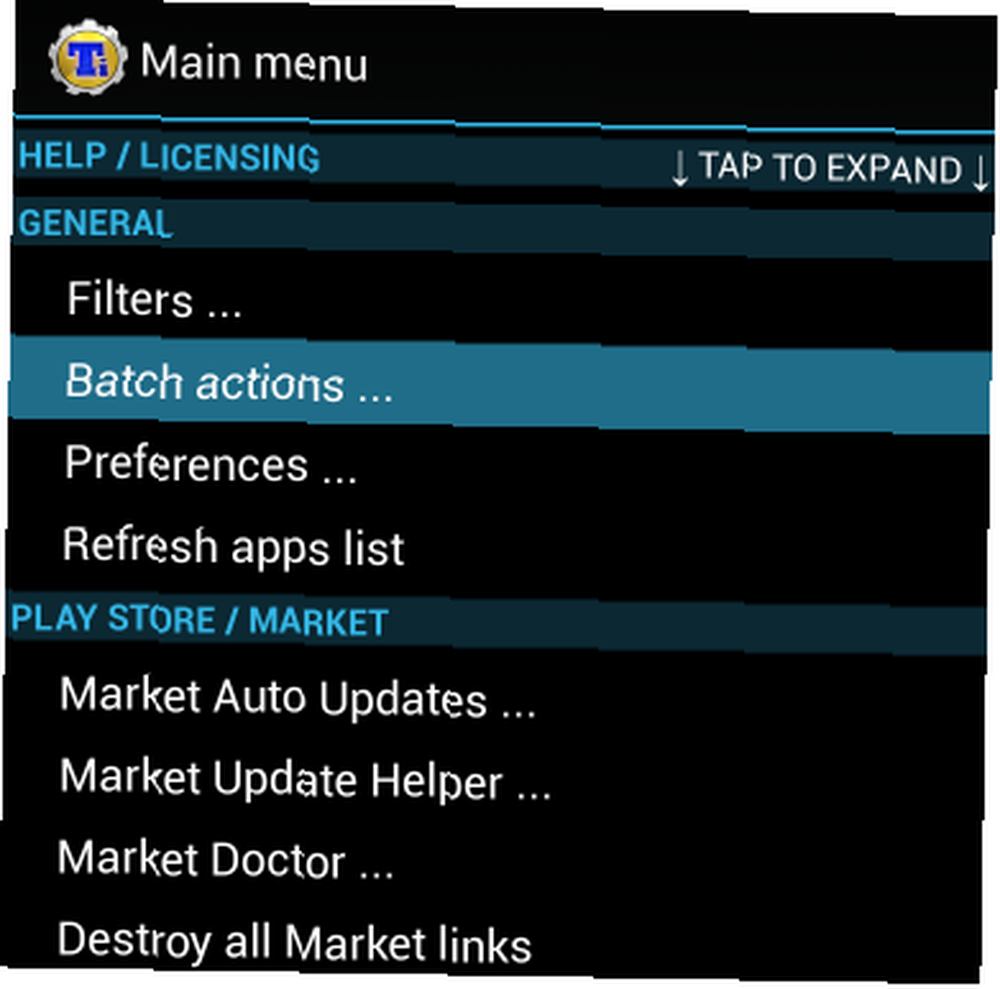
Przewiń w dół do sekcji Odinstaluj na ekranie Akcje wsadowe i dotknij przycisku Uruchom po lewej stronie Odinstaluj wszystkie aplikacje użytkownika.
Nie martw się - nie spowoduje to automatycznego odinstalowania wszystkich aplikacji. Opcja ma po prostu mylącą nazwę.
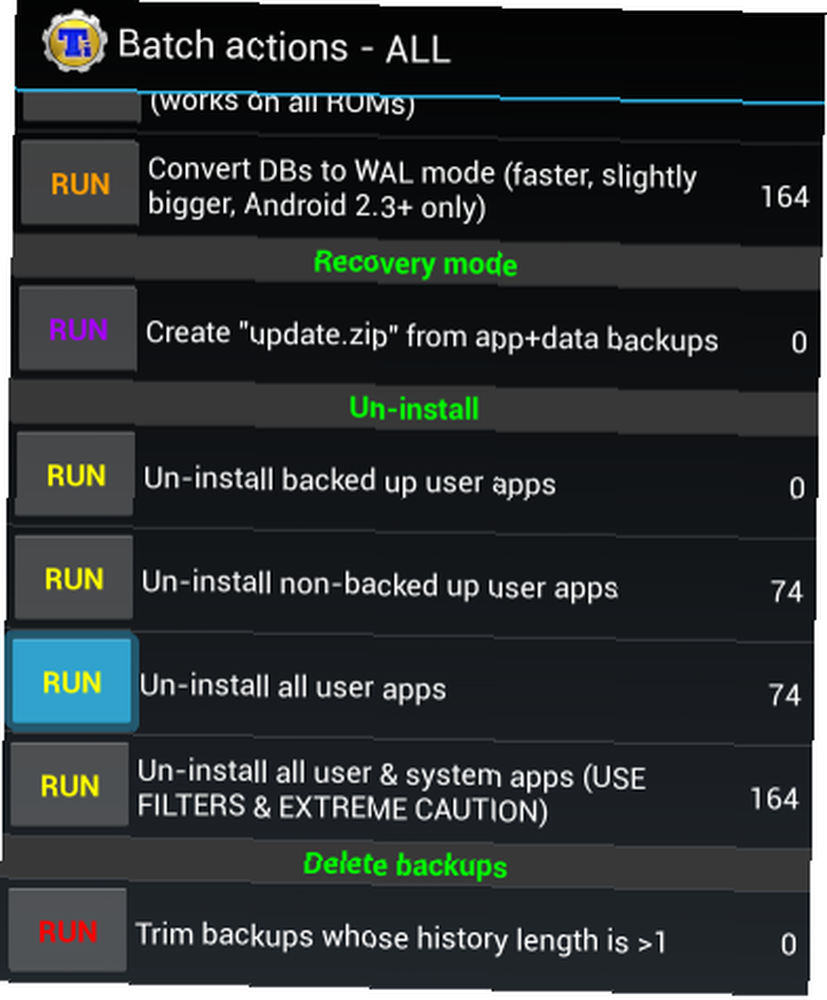
Zobaczysz teraz listę wszystkich zainstalowanych aplikacji użytkowników (nie obejmuje to aplikacji systemowych). Wszystkie zainstalowane aplikacje są domyślnie wybrane. jeśli chcesz się ich wszystkich pozbyć, świetnie - możesz mieć całkowicie domyślne urządzenie i zacząć od nowa.
Prawdopodobnie nie chcesz tego robić, więc stuknij przycisk Odznacz wszystko, aby odznaczyć wszystkie aplikacje.
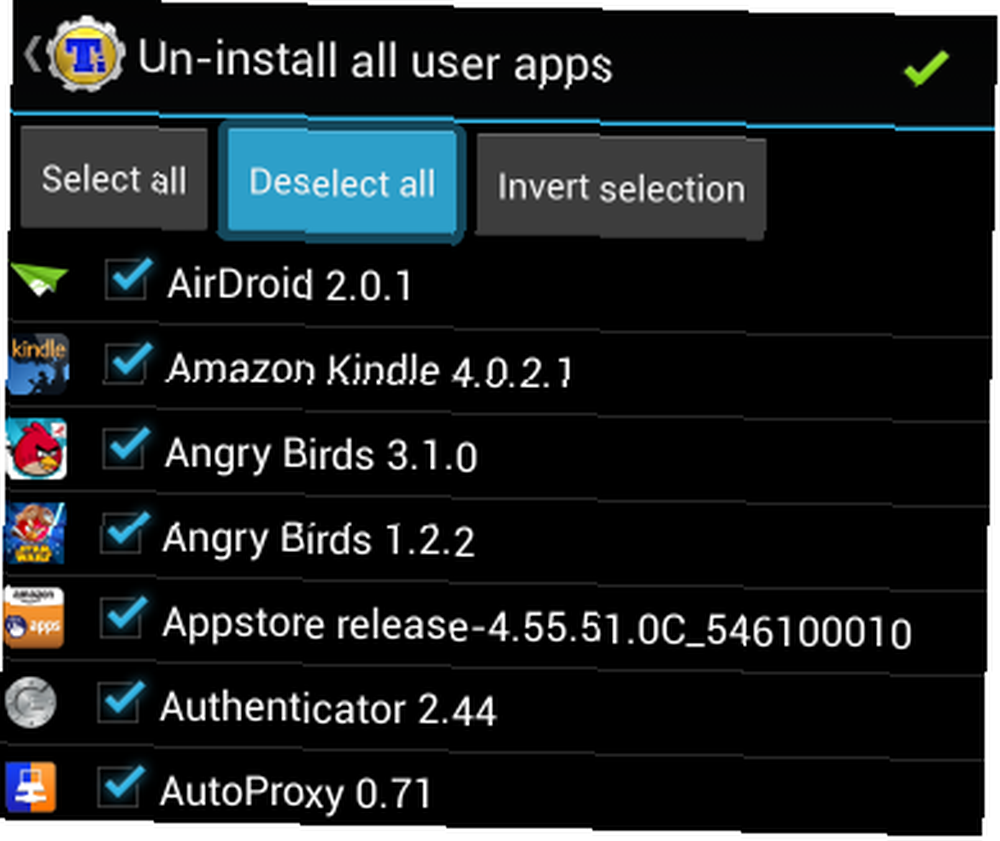
Przewiń listę i wybierz wszystkie aplikacje, które chcesz odinstalować, zaznaczając ich pola wyboru. Po zakończeniu dotknij zielonego przycisku znacznika wyboru w prawym górnym rogu aplikacji, aby odinstalować wszystkie wybrane aplikacje.
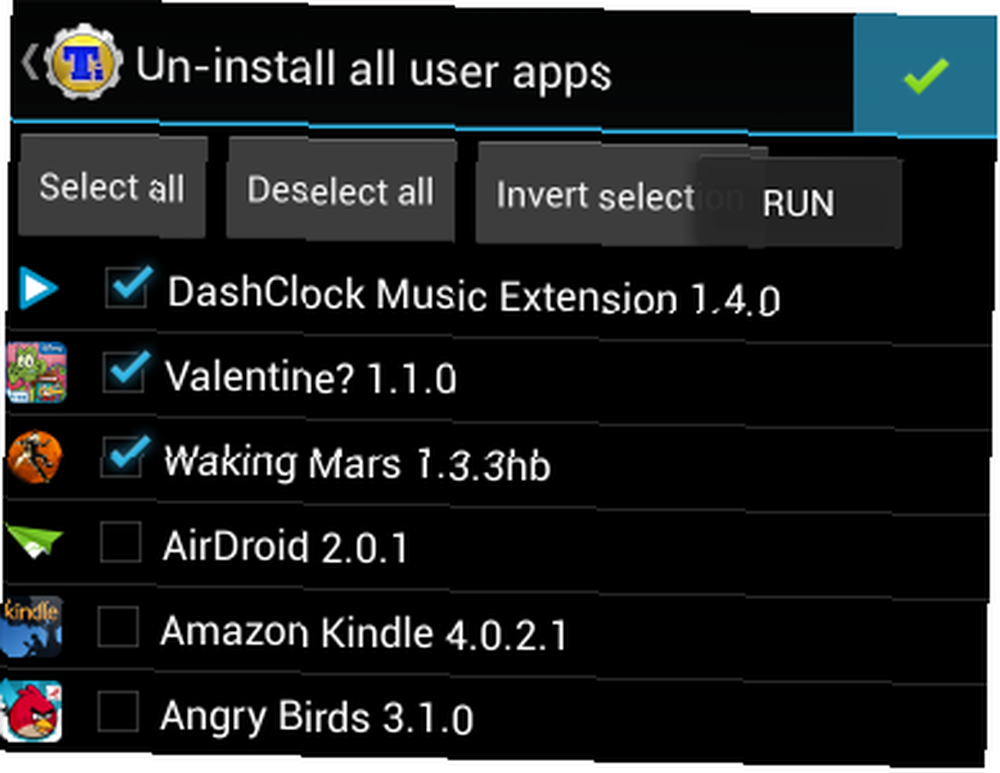
Titanium Backup automatycznie odinstaluje wszystkie wybrane aplikacje bez dodatkowego potwierdzenia. W tym celu korzysta z dostępu do konta root - aplikacje zwykle nie mogą tego robić z powodu modelu bezpieczeństwa Androida.
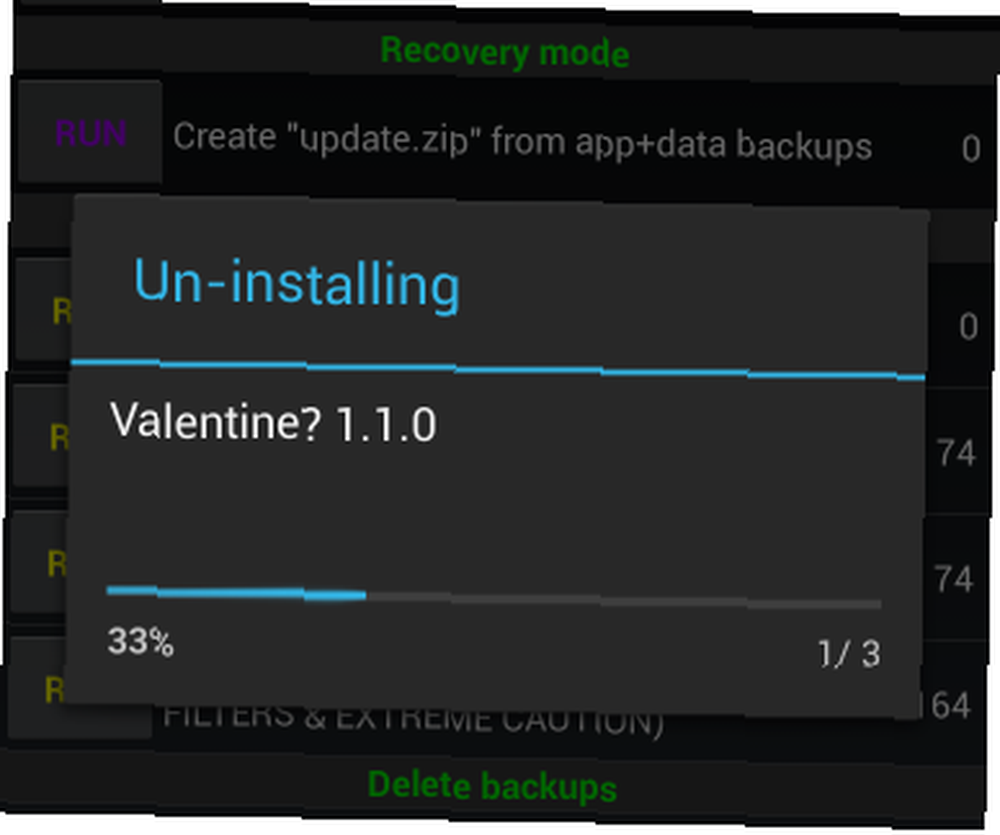
Batch Odinstaluj aplikacje bez rootowania
Jeśli nie masz zrootowanego smartfona lub tabletu z Androidem, nie jest to takie proste. Nie można pominąć wiadomości potwierdzających bez dostępu użytkownika root.
Nadal możesz jednak przyspieszyć. Aby szybciej odinstalować aplikacje, jeśli nie jesteś zrootowany, użyj aplikacji Easy Uninstaller. Wyświetli listę zainstalowanych aplikacji i pozwoli Ci sprawdzić poszczególne aplikacje, które chcesz odinstalować. Aplikacje są posortowane według ich rozmiaru, dzięki czemu można zobaczyć, które aplikacje należy odinstalować, aby odzyskać jak najwięcej miejsca.
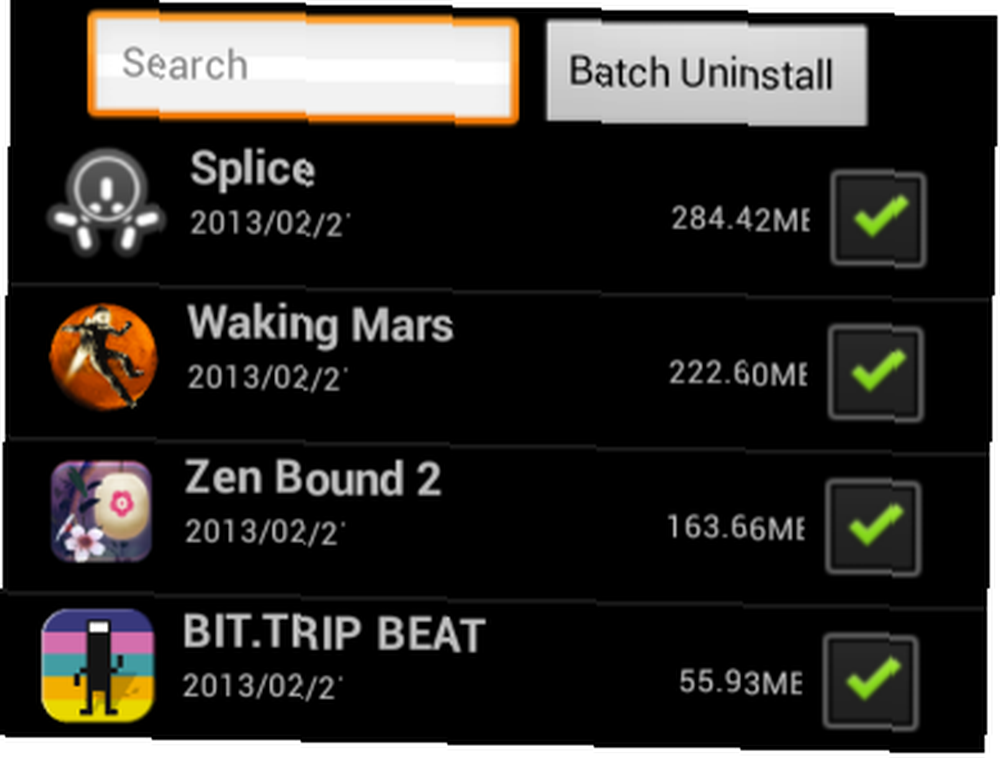
Wybierz aplikacje, które chcesz odinstalować, a następnie dotknij przycisku Odinstaluj wsadowo. Easy Uninstaller wyświetli okno potwierdzenia każdej aplikacji, którą chcesz odinstalować. Nadal będziesz musiał nacisnąć OK w każdym polu potwierdzenia, ale jest to o wiele szybsze niż odinstalowywanie wielu aplikacji w normalny sposób - bez dodatkowych ekranów i czekania.
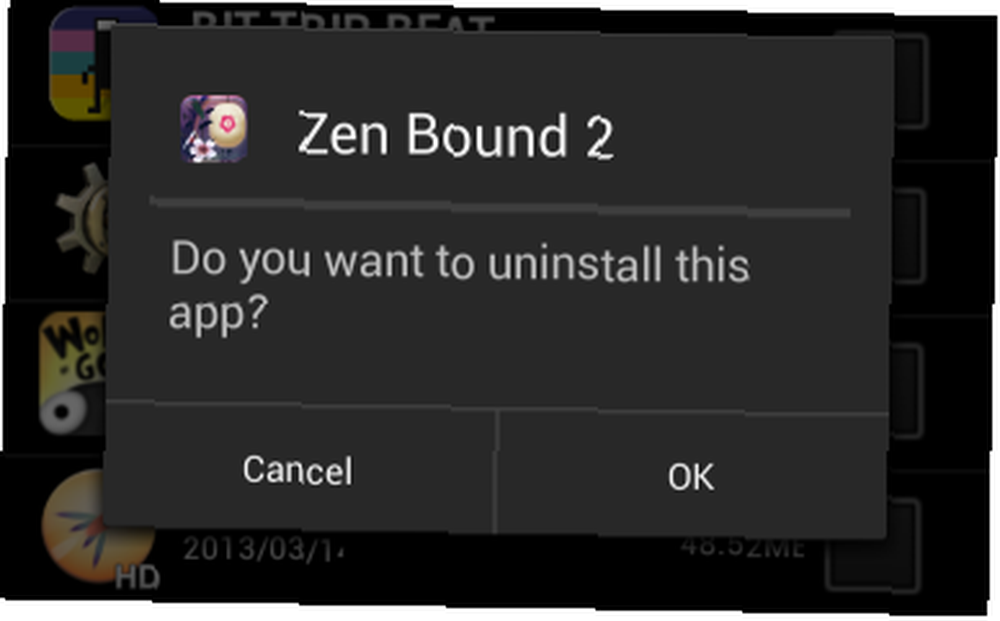
Oczywiście, jeśli jesteś prawdziwym profesjonalistą, możesz użyć narzędzia adb do odinstalowania wielu aplikacji po podłączeniu urządzenia z Androidem do komputera i włączeniu debugowania USB Czym jest tryb debugowania USB na Androidzie? Oto jak to włączyć. Co to jest tryb debugowania USB w systemie Android? Oto jak to włączyć, aby umożliwić debugowanie USB na Androidzie? Wyjaśniamy, jak używać trybu debugowania do wypychania poleceń z komputera na telefon. . Dokładne polecenie, którego potrzebujesz, to “odinstalować adb.” Ta metoda nie jest przeznaczona dla zwykłych użytkowników, ale nie wymagałaby rootowania i może być przydatna, jeśli chcesz wsadowo odinstalować aplikacje z wielu telefonów - wystarczy podłączyć to samo polecenie po podłączeniu każdego telefonu.
Jeśli chcesz zwolnić więcej miejsca w naszym telefonie, zapoznaj się z naszym przewodnikiem na temat zwalniania miejsca na urządzeniu z Androidem Jak zwolnić miejsce na urządzeniu z Androidem Jak zwolnić miejsce na urządzeniu z Androidem zabrakło miejsca na telefonie lub tablecie z Androidem, możemy pomóc Ci go zwolnić. .
Czy masz jakieś inne wskazówki dotyczące szybkiego instalowania wielu aplikacji na Androida bez ekranów z potwierdzeniami i irytujących opóźnień? Zostaw komentarz poniżej i udostępnij je!











